Шта је ТВ оштрина и како се разликује од ТВ резолуције?
Телевизори и видео пројектори пружају многа подешавања која помажу у добијању најбољег квалитета слике на основу могућности телевизора или према вашим жељама. Међу овим подешавањима су контроле оштрине и подешавања резолуције, која нису иста. Наставите да читате да бисте сазнали више о оштрини и резолуцији телевизора и како оне утичу на квалитет ТВ слике.
Ове информације се односе на телевизоре различитих произвођача, укључујући, али не ограничавајући се на, ЛГ, Самсунг, Панасониц, Сони и Визио, као и видео пројектори произвођача као што су Бенк, Епсон и Оптома.

Оштрина вс. Резолуција
Уобичајена перцепција оштрине (како се користи у видео апликацијама) је да је директно повезана са резолуција а та оштрина повећава резолуцију слике. Међутим, то није случај.
Резолуција се односи на а фиксни број пиксела (720п, 1080п, 4К, и 8К). Резолуција извора повезаног на ТВ може бити нижа, али ТВ (или пројектор) повећава слику тако да се слика приказује користећи број додељених пиксела на ТВ екрану.
С друге стране, оштрина је контрола која повећава контраст ивица тако да објекти постају јаснији. Резолуција слике остаје иста. Иако поставка оштрине чини да слика има више детаља, заправо није.
Предности коришћења контроле оштрине
Ево неколико начина на које оштрина побољшава гледање ТВ-а:
- Ако је слика мека, користите контролу оштрине у малим корацима да бисте ивице објекта учинили јаснијим.
- Код слика ниже резолуције које су повећане, примените малу количину оштрине.
- Изоштравање ивица слике може учинити да објекти изгледају јасније на ТВ-у веће резолуције.
Слика са леве стране приказује нормалну поставку оштрине. Слика са десне стране има благо повећану оштрину.
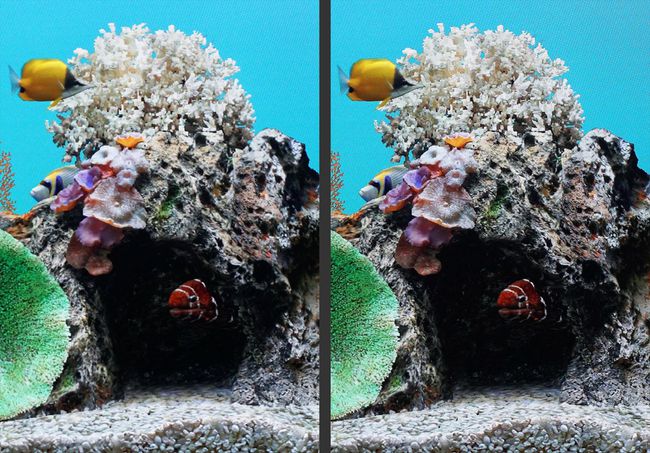
Замке коришћења контроле оштрине
Оштрина слике можда неће дати жељени ефекат. На пример:
- Ако је оштрина превише гурнута, око предмета се могу појавити ореоли и грубе ивице. Ако је извор слике шуман (има зрнастост филма, шум извора у аналогном видеу или шум ТВ емитовања), ти ефекти постају гори како су ивице зрнатости и шума наглашене.
- Када додате превише оштрине, чини се да објекти имају грубе ивице, дајући целокупној слици груб изглед.
- Оштрина утиче на друге елементе слике, као што су контраст, осветљеност и боја. Ово резултира претерано пастозним изгледом лица. Такође, текстура позадинских објеката, иако изгледа као 3Д, постаје више ометајућа. Можда ћете приметити раније скривене мале блокирање макроа или пикселизација питања.
Кликните на слику испод да бисте видели веће поређење оштрине како би разлика била видљивија. Слика са леве стране је нормална, док је слика са десне стране превише изоштрена, што резултира оштријим ивицама.

Друге опције подешавања сличне контроли оштрине
Ако слике из одређених извора изгледају превише меке, чак и на а 1080п или 4К Слика са ТВ-а или видео пројектора, користите друге опције подешавања које пружају већу прецизност од оштрине контрола, као што су побољшање детаља (такође названо ивица) и смањење шума (познато и као дигитално смањење шума или ДНР).
Унапред подешене поставке слике комбинују неколико параметара који одређују како слике треба да изгледају на ТВ или видео пројекцијском екрану на основу одређеног садржаја или услови осветљења просторије.
Ове контроле не мењају резолуцију слике. Резолуцију одређује извор у комбинацији са бројем пиксела на ТВ екрану.
Када се пажљиво примени у малим корацима, детаљи или побољшање ивица могу фино подесити меке ивице. Такође, коришћење малих корака у поставци за смањење шума може смањити хало ефекте или додатну буку, као што је филм или зрнатост емитовања и неке од оштрих ефеката који могу бити изражени побољшањем детаља или ивица подешавање.
И даље ћете можда наићи на ситуацију у којој приказана слика поприми пастозан изглед који можда неће бити бољи него када сте испробали основну поставку оштрине. Такође можете открити да извор можда има већ примењено побољшање ивице (уобичајено код неких ДВД-ова и Блу-раи дискова). Коришћење оштрине, детаља (или побољшања ивица) телевизора или смањења шума у овим случајевима може погоршати ствари.
Неки ДВД, Блу-раи и Ултра ХД Блу-раи плејери имају подешавања за оштрину, детаље или ивицу и смањење шума. Погледајте пример у наставку.
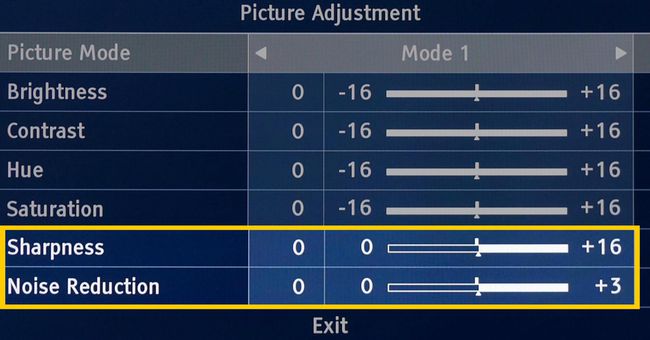
Ево шта раде ове друге контроле слике:
- Осветљеност: Чини тамне области светлијим или тамнијим.
- Контраст: Светле области чини светлијим или тамнијим.
- Боја: Повећава или смањује засићеност (интензитет) свих боја на слици заједно.
- Нијанса (нијанса):Подешава количину зелене и магента на слици (користи се првенствено за бирање бољих тонова коже).
Закључак: Будите опрезни када користите контролу оштрине
Телевизори и видео пројектори пружају неколико опција подешавања за максимални квалитет слике, али будите опрезни када користите контролу оштрине.
Премало оштрине чини слику меком, док превише оштрине чини слику грубом.
- Контрола оштрине даје лажан утисак да ће повећати или побољшати резолуцију слике на ТВ-у. Међутим, не повећава резолуцију и може додати нежељене ефекте због којих слика изгледа лошије ако се неправилно примени.
- Проверите подразумевана подешавања телевизора или пројектора. Оставите подразумевану поставку за оштрину или ограничите промене на један или два корака горе или доле.
- Ако желите да експериментишете са поставкама оштрине, детаља (побољшање ивица) или смањења шума, обратите пажњу на подразумевану позицију да бисте се могли вратити на ту тачку ако одлучите да ваше промене не изгледају Добро.
- Можда ћете открити да је одређеном извору потребно мало подешавање оштрине, али други не.
- На многим телевизорима можете да примените различите поставке подешавања слике, укључујући оштрину, на сваки улаз. Дакле, можете променити поставку оштрине тамо где може бити потребна на једном улазу, а други извори повезани са другим улазима су у реду. То значи да не морате да понављате промене за све своје изворе.
